ghariani
خبير شروحات برامج، (خبراء زيزووم)
★★ نجم المنتدى ★★
نجم الشهر
كبار الشخصيات
فريق دعم البرامج العامة
متصل
من فضلك قم بتحديث الصفحة لمشاهدة المحتوى المخفي





يسمح لك هذا البرنامج من قراءة الكتب الإلكترونية مهما كانت لاحقتها ويمكنك من عمل مكتبة إلكترونية لإضافة مجموعة من الكتب وتصفحها وقراءتها في أي وقت . كما يمكنك من وضع علامات في الكتب لحفظ آخر مكان تم قراءته وعمل مفضلة لمجموعة من الكتب حسب إختيارك ...

– تكوين مكتبة إلكترونية , وحفظ العديد من الكتب لقراءتها في أي وقت .
– البحث عن أي كتاب عن طريق إسمه أو إسم المؤلف , وحتى بجزء من نص في الكتاب , أو عن طريق رقم الصفحات .
– تكوين مفضلة لأهم الكتب المفضلة لديك .
– عمل علامة في الكتاب عند المكان الذي انتهيت بقراءته .
– إضافة أكثر من مستخدم في المكتبة .
– عمل أكثر من مكتبة في البرنامج .
– البرنامج يوفر عدة طرق للقراءة :
* الوضع الليلي لراحة العين من الإجهاد .
* ووضع النهار للقراءة في الإضاءة العالية .
* وضع البني الداكن .
* وضع ملئ الشاشة لقراءة أوضح وأفضل .
– البرنامج ذو واجهة بسيطة سهلة الإستخدام .
- يدعم عدة لغات ومنها العربية .
– البرنامج يدعم تشغيل أنواع متعددة من الملفات مثل : ملفات pdf وملفات EPUB وملفات MOBI وملفات FB2 وملفات CBZ...



وتستطيع أيضا التحكم في الصفحات من خلال لوحة المفاتيح :



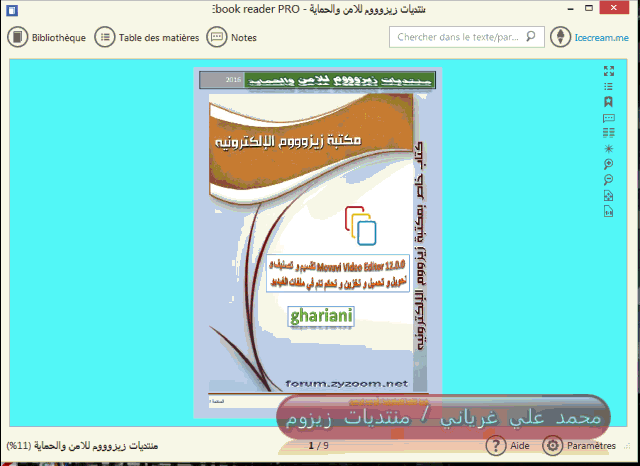

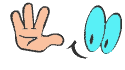
يجب عليك
تسجيل الدخول
او
تسجيل لمشاهدة الرابط المخفي

يجب عليك
تسجيل الدخول
او
تسجيل لمشاهدة الرابط المخفي
تحميل البرنامج من موقع الشركة بحجم 28.15 Mb :
يجب عليك
تسجيل الدخول
او
تسجيل لمشاهدة الرابط المخفي

1/ بالكيجن - وهو صالح لكل منتوجات Icecream - وحجمه607 Ko :
يجب عليك
تسجيل الدخول
او
تسجيل لمشاهدة الرابط المخفي
2/ أو بالباتش وحجمه 123Ko فقط :
يجب عليك
تسجيل الدخول
او
تسجيل لمشاهدة الرابط المخفي

1/ بالكيجن :
[hide]

2/ بالباتش :
نشغل الباتش وكليك على "Patch " في الأسفل .
ستظهر لنا نافذة إسمها "Caution " نوافق ونذهب إلى مسار البرنامج الذي يكون عادة :
C:\Program Files\Icecream Ebook Reader
ونضغط مرتين على "ebookreader.exe" .
نتيجة فحص الكيجن : 7/59
ونتيجة فحص الباتش : 8/56
لتعريب البرنامج :
نحمل ملف التعريب بحجم 5.81 KB فقط :
ثم ننقل ملف "ebookreader_ar.qm " إلى هذا المسار :
C:\Program Files\Icecream Ebook Reader\translations
ونلصقه هناك . بعدها نشغل البرنامج ونذهب إلى " Settings" ونختار العربية .
ستظهر لنا نافذة إسمها "Caution " نوافق ونذهب إلى مسار البرنامج الذي يكون عادة :
C:\Program Files\Icecream Ebook Reader
ونضغط مرتين على "ebookreader.exe" .
نتيجة فحص الكيجن : 7/59
يجب عليك
تسجيل الدخول
او
تسجيل لمشاهدة الرابط المخفي
ونتيجة فحص الباتش : 8/56
يجب عليك
تسجيل الدخول
او
تسجيل لمشاهدة الرابط المخفي
لتعريب البرنامج :
نحمل ملف التعريب بحجم 5.81 KB فقط :
يجب عليك
تسجيل الدخول
او
تسجيل لمشاهدة الرابط المخفي
ثم ننقل ملف "ebookreader_ar.qm " إلى هذا المسار :
C:\Program Files\Icecream Ebook Reader\translations
ونلصقه هناك . بعدها نشغل البرنامج ونذهب إلى " Settings" ونختار العربية .

التعديل الأخير بواسطة المشرف:
















